用户在得知需要将带有颜色的文字去除时,应该怎么来批量删除呢,其实这个问题用户直接利用软件中的替换功能即可解决问题,将其中的查找内容设置为带有颜色的文字,接着直接按下全部替换按钮即可解决问题,那么接下来就让小编来向大家分享一下word批量去除带有颜色的文字方法步骤吧。

Microsoft Office 2024 LTSC v17932.20162 中文专业增强版(附安装教程+密钥) 32位/64位
- 类型:办公软件
- 大小:16.7GB
- 语言:简体中文
- 时间:2024-11-14
查看详情
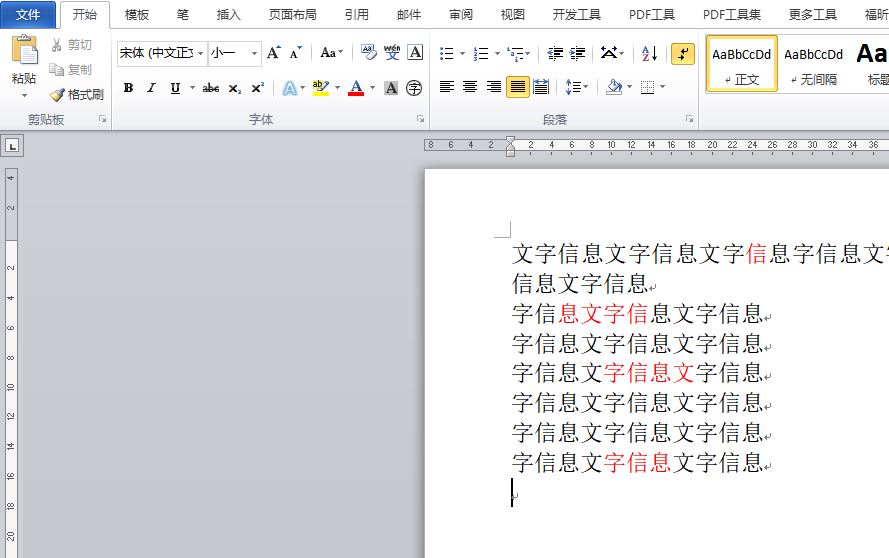
方法步骤
1.用户在电脑桌面上打开word软件,并来到文档的编辑页面上来进行设置
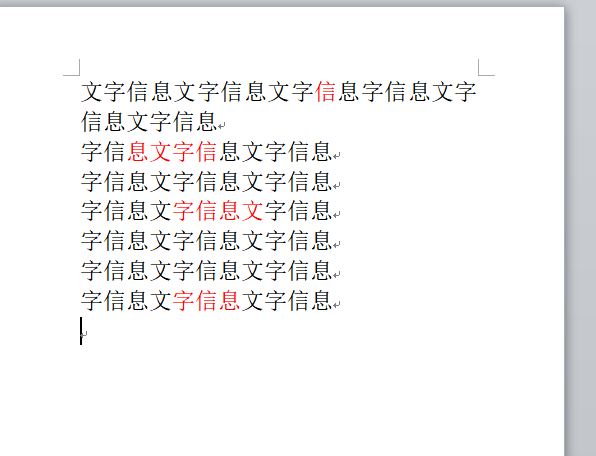
2.在页面上方的菜单栏中点击开始选项,将会显示出相关的选项卡,用户选择替换选项

3.在打开的替换窗口中,用户需要按下更多按钮,在弹出来的功能选项中点击格式选项
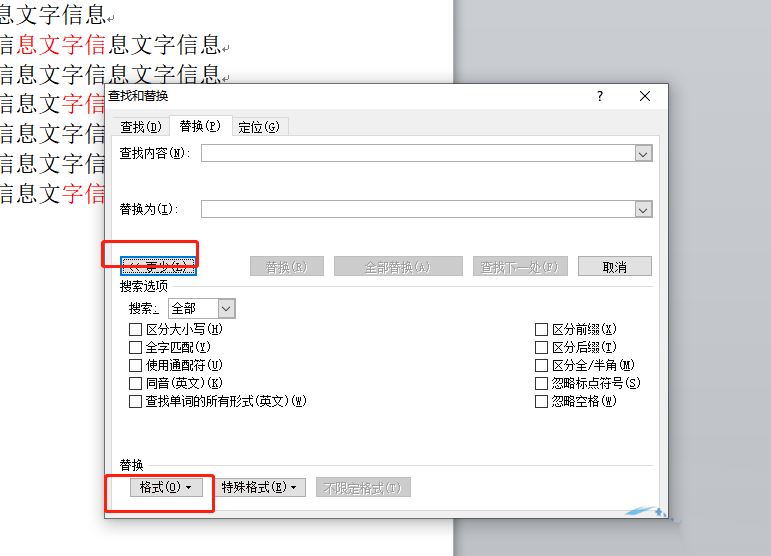
4.接着会拓展出下拉选项卡,用户选择其中的字体选项来进行设置
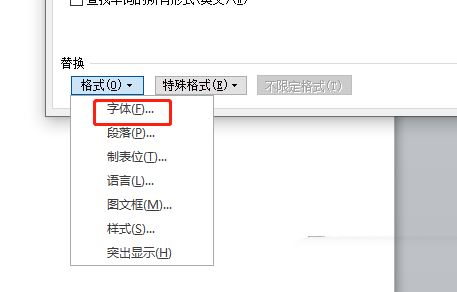
5.这时进入到字体窗口中,用户直接点击字体颜色,在弹出来的下拉面板中用户选择好颜色
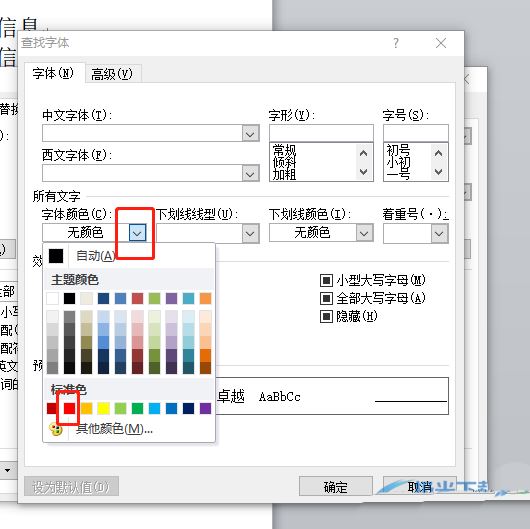
6.设置好文字颜色后,用户在字体窗口中按下确定按钮就可以了
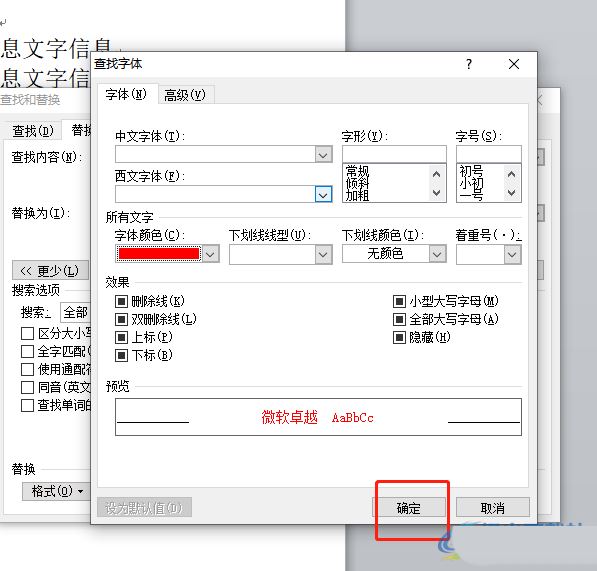
7.回到查找和替换窗口中,用户直接按下全部替换按钮
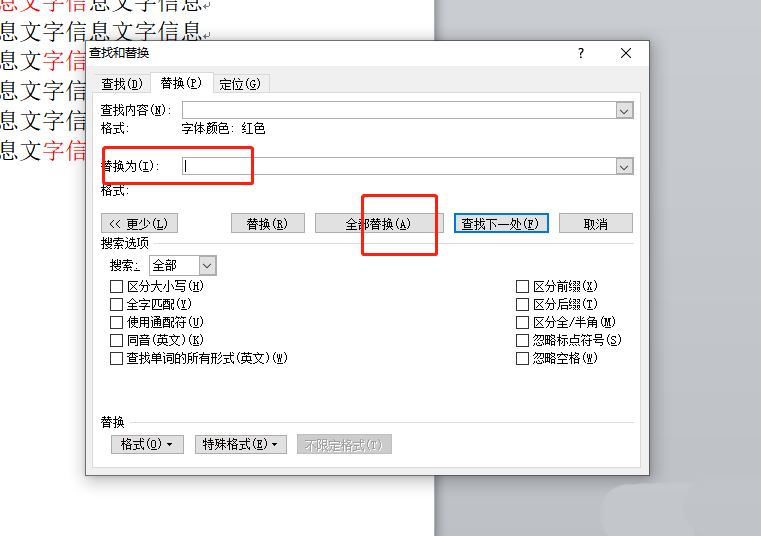
8.将会弹出替换结果的提示窗口,用户按下确定按钮即可解决问题
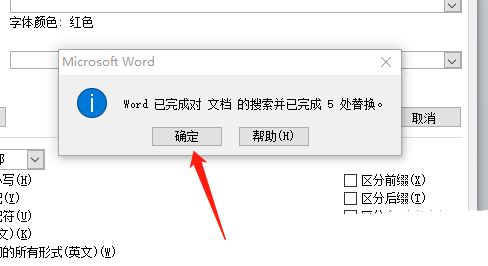
9.如图所示,回到编辑页面上,就可以看到带有颜色的文字已经被成功删除了
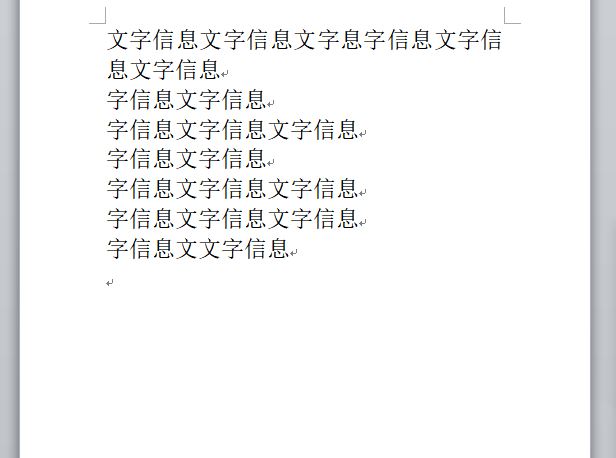
以上就是word删除文档中的带有颜色的文字,用户从中知道了大致的操作过程为点击开始——替换——更多——格式——字体——字体颜色——确定——全部替换这几步,方法是很简单的,遇到同样问题的用户可以跟着步骤操作试试看。
注意事项:
1、文稿PPT,仅供学习参考,请在下载后24小时删除。
2、如果资源涉及你的合法权益,第一时间删除。
3、联系方式:sovks@126.com
115PPT网 » word字体颜色怎么去掉? word批量删除带有颜色的文字的方法
1、文稿PPT,仅供学习参考,请在下载后24小时删除。
2、如果资源涉及你的合法权益,第一时间删除。
3、联系方式:sovks@126.com
115PPT网 » word字体颜色怎么去掉? word批量删除带有颜色的文字的方法




